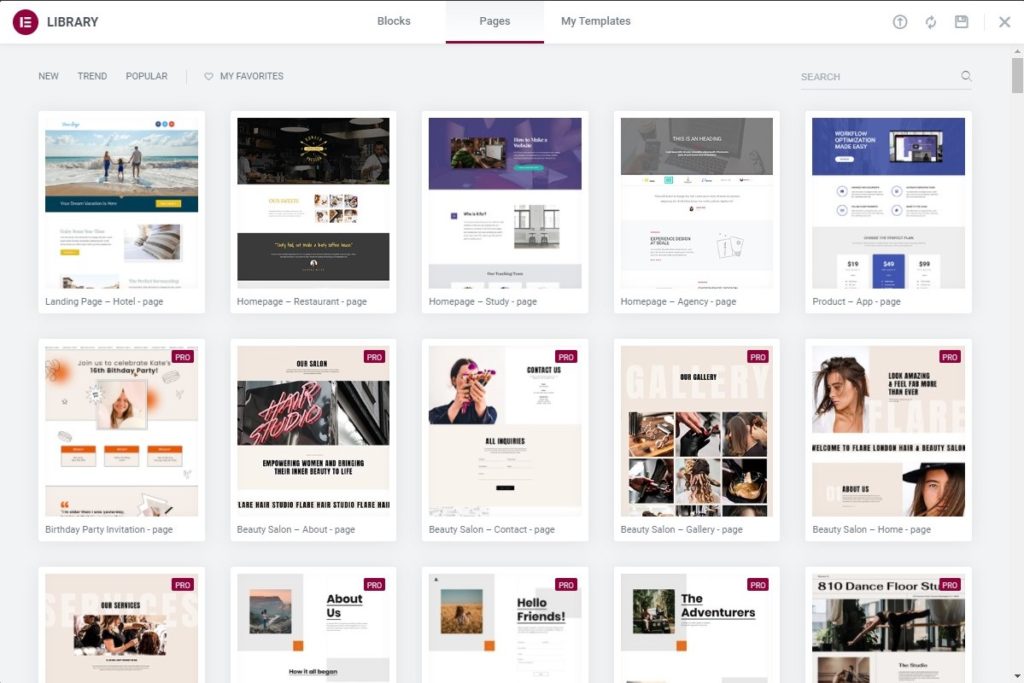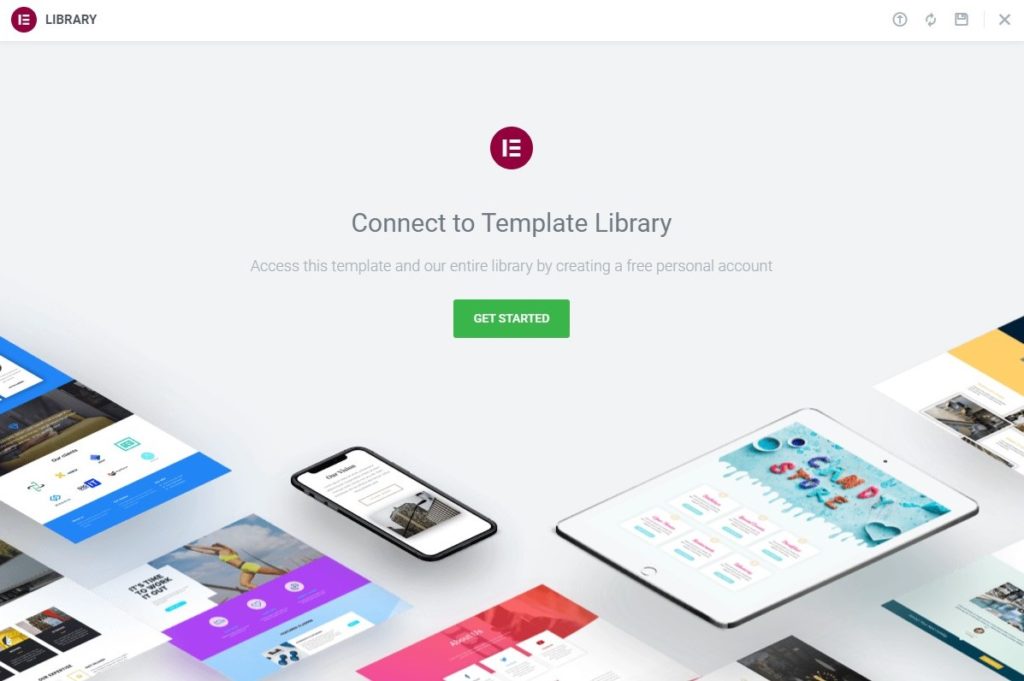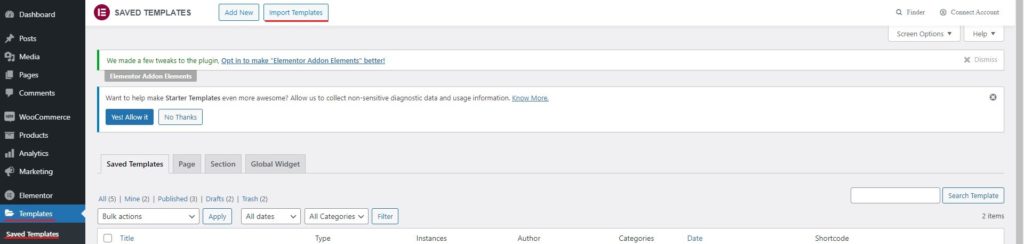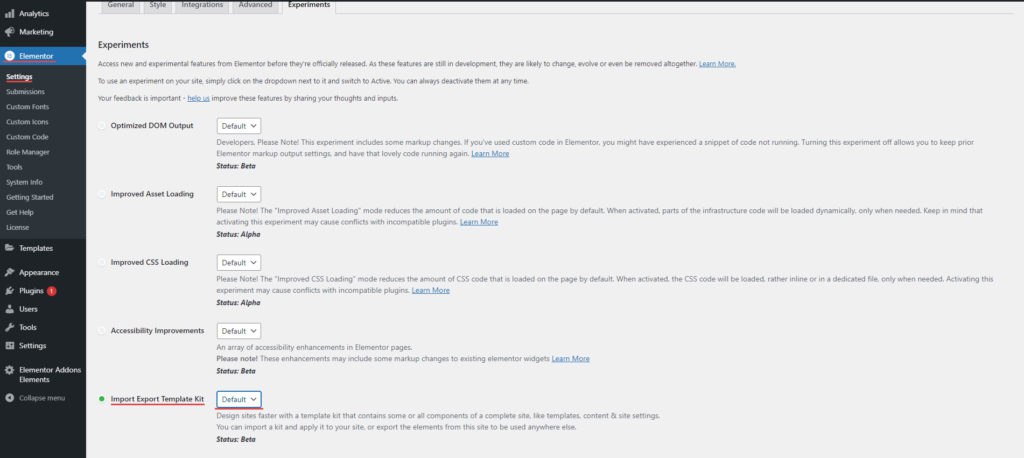So importieren Sie eine Vorlage in Elementor
Inhaltsverzeichnis
Die Methode zum Importieren von Elementor-Vorlagen ist eine der am häufigsten gesuchten Suchanfragen. Wir werden einige Möglichkeiten sehen, wie Sie die Elementor-Vorlage importieren und auf Ihrer Website haben können. In diesem Leitfaden erfahren Sie alles, was Sie über die Importseite der Elementor-Vorlage wissen müssen. Am Ende des Leitfadens haben Sie eine vollständige Vorstellung davon, wie Sie jede Vorlage in den Elementor-Seitenersteller importieren und dann mit der Anpassung Ihrer Seite nach Ihren Wünschen beginnen können. Beginnen wir nun mit der Anleitung und sehen wir, wie Sie dasselbe tun können.
Übersicht über Vorlagen
Wir beginnen mit der Vorlagenübersicht. Es ist wichtig, etwas über die Tempel zu wissen, bevor wir mit dem Elementor-Import beginnen können Vorlage Verfahren. Also, lasst uns hier mehr darüber erfahren. Zunächst müssen Sie die Vorlagen und den Unterschied zwischen Blöcken und Vorlagen verstehen.
Zunächst beginnen wir mit Blöcke. Die Blöcke und Vorlagen werden oft verwechselt. Blöcke können als Abschnitt der Seite behandelt werden. In einem Block können mehrere Spalten vorhanden sein. Allerdings wird es nur einen Abschnitt geben.
Es gibt vorgefertigte Blöcke verfügbar in Elementor, dass Sie können direkt nutzen. Das Verfahren zum Importieren von Blöcken in Elementor ähnelt fast dem der Vorlagen. Daher werden wir hier hauptsächlich die Elementor-Importvorlagenmethode behandeln. Dadurch erhalten Sie auch eine Vorstellung von den Blöcken.
Nun, wenn einer Wenn mehrere Blöcke kombiniert werden, wird eine Vorlage erstellt. Zum Erstellen einer Seite kann eine Vorlage verwendet werden. Wenn Sie eine Vorlage erstellen, können Sie diese für alle Seiten verwenden. Sie können die Vorlage importieren und dann direkt daran arbeiten. Daher ist es möglich, die Vorlagen zu importieren.
Erforderliche Elementor-Importvorlage
Es gibt zwei Arten von Vorlagen. Eine davon sind die vorgefertigten Vorlagen und die andere sind die benutzerdefinierten Vorlagen, die Sie möglicherweise zuvor exportiert haben. Wenn Sie die Vorlage exportieren, wird sie in die JSON-Datei exportiert. Wenn Sie also die Vorlage importieren möchten, die Sie bereits zuvor exportiert haben, Sie benötigen eine .JSON-Datei der Vorlage. Halten Sie es griffbereit, wenn Sie das Verfahren durchführen. Am besten wissen Sie, wo sich die Datei befindet. Wenn Sie wissen, wo die Datei gespeichert ist, können Sie sie problemlos importieren.
Wenn Sie vorhaben, die Standardvorlagendateien oder besser gesagt die vorgefertigte Vorlagendatei zu importieren, müssen Sie dies ebenfalls tun Installieren und aktivieren Sie das Elementor-Plugin. In der neuesten Version ist es zwingend erforderlich, sich beim Konto anzumelden, bevor Sie die Vorlagen sehen können. Sie können also ein kostenloses Konto bei Elementor erstellen und dann Elementor verwenden. Wenn Sie hingegen nicht die vorgefertigten Vorlagen verwenden möchten, können Sie die benutzerdefinierte Vorlage verwenden.
Version und Add-ons
Das musst du auch Stellen Sie sicher, dass die Version dieselbe ist. Wenn Sie eine gespeicherte Vorlagendatei der Pro-Version haben, ist dies der Fall Benötige auch die Pro-Version auf der aktuellen Website. Wenn Sie Pro-Widgets verwenden, ist dies der Fall wird in der kostenlosen Version nicht funktionieren auch wenn Sie es aus der Vorlage importieren. Deshalb müssen Sie sich darum kümmern.
Darüber hinaus müssen Sie auch prüfen, ob Es wurden Add-ons von Drittanbietern verwendet. Elementor verfügt über verschiedene Add-ons von Drittanbietern, die Sie mit dem Builder verwenden können. Wenn die Datei eines der Add-ons von Drittanbietern enthielt, müssen Sie dies tun Installieren Sie sie auch. Sonst die Datei wird nicht funktionieren. Möglicherweise können Sie es trotzdem importieren, es liefert jedoch nicht die gewünschten Ergebnisse.
Daher müssen Sie all diese Dinge bestätigen und sicherstellen, dass Sie alles haben. Sobald alles fertig ist, können Sie mit dem nächsten Punkt fortfahren – So importieren Sie eine Vorlage in Elementor.
Importieren der Vorlagen aus der Bibliothek
Wir werden zunächst sehen, wie Sie die vorgefertigten Bibliotheksvorlagen auf allen Seiten verwenden können. Es ist immer besser Überprüfen Sie zunächst die vorgefertigten Vorlagen. Möglicherweise erhalten Sie eine bessere Vorlage.
Um die vorgefertigten Vorlagen zu verwenden, müssen Sie zur neuen Seite wechseln. Du kannst Erstellen Sie eine neue Seite mit Elementor.
Wenn Sie nun die Blöcke einfügen oder einen Abschnitt erstellen, müssen Sie dies tun Klicken Sie auf die Vorlagenbibliothek. Dies ist die Option, die Sie rechts sehen. Normalerweise handelt es sich dabei um das ordnerähnliche Symbol. Sie können darauf klicken und Sie gelangen zur Vorlagenbibliothek. Hier werden Sie es sehen Alle Vorlagen vom Elementor-Team.
Du brauchst Wählen Sie die Vorlagen aus das dir am besten gefällt. Es besteht eine gute Chance, dass es sich bei den Vorlagen, die Sie sehen, um das Website-Paket handelt. Wenn das der Fall ist, wird es mehrere Seiten haben. Sie können auf die Vorlage klicken, um sie vollständig anzuzeigen. Für den gleichen Zweck wird es eine Vergrößerungslinse geben. Es wird das zeigen Komplette Vorlage in einem vollständigen Seitenaufruf. Dadurch erhalten Sie eine klare Vorstellung davon, worum es in der Vorlage geht.
Sie können das treffen Klicken Sie auf die Schaltfläche „Einfügen“ und es wird in Ihre Seite eingefügt. Bitte beachten Sie, dass Sie aufgefordert werden, sich beim Konto anzumelden, bevor Sie dies tun können.
Hier müssen Sie also vorgehen Melden Sie sich bei Ihrem Konto an. Wenn Sie noch kein Konto haben, müssen Sie eines erstellen. Keine Sorge, Sie können kostenlos ein Konto erstellen und loslegen. Sobald Sie sich angemeldet haben, können Sie die Vorlage importieren.
Anschließend wird die gesamte Vorlage auf der Seite angezeigt. Sie können es anpassen und mit der Verwendung beginnen.
Benutzerdefinierte Vorlage importieren
Im oben genannten Abschnitt ging es nun um den Import der vorgefertigten Vorlage. Was aber, wenn Sie bereits eine Datei haben und diese als Vorlage importieren möchten?
Nun, dafür können Sie diese Methode verwenden.
Zuerst müssen Sie Gehen Sie zu Ihrem WordPress-Dashboard. Wenn Sie sich also in der Seitenansicht befinden, können Sie diese verlassen. Suchen Sie im Dashboard nach dem Menü „Template“. Vorlagen sind der Ort, von dem aus wir den Elementor-Importvorlagenprozess starten.
In der gespeicherten Vorlage sehen Sie das Option zum Importieren der Vorlage. Es wird einen kleinen Knopf mit der Aufschrift „Vorlagen importieren“. Sie müssen nur diese Option auswählen und werden dann nach der Datei gefragt, die Sie hochladen möchten.
Hier müssen Sie die .JSON-Datei auswählen, die Sie nach dem Export erhalten haben. Sie können diese Datei auswählen und dann Klicken Sie auf die Schaltfläche „Importieren“.. Das ist so ziemlich alles, dann wird die gesamte Vorlage importiert und Sie können diese Vorlagendatei in den gespeicherten Vorlagen sehen. Sie können beliebig viele Vorlagen importieren. Sie benötigen lediglich die Vorlagendatei.
Manchmal ist es auch nach dem Import der vollständigen Vorlagendatei nicht möglich wird nicht einige Elemente zeigen. Dies könnte Sie zu der Annahme verleiten, dass der Elementor-Importvorlagenprozess nicht erfolgreich war. Dies ist hier jedoch nicht der Fall. Sie haben es bereits importiert. Nun werden bestimmte Dinge nicht importiert. Wir werden mehr darüber erfahren und sehen, warum es nicht importiert wurde. Wir werden auch sehen, wie Sie das Problem beheben und die fehlenden Elemente importieren können.
Welche Dinge werden nicht importiert?
Normalerweise werden beim Importieren der Datei einige fehlende Elemente angezeigt. Wir werden sehen, wie Sie es lösen können.
Kurzwahl: Wenn Sie die Shortcodes auf der Elementor-Seite sehen, liegt das einfach daran, dass die Die aktuelle Website enthält nicht das Plugin, das in der vorherigen verwendet wurde. Sie können sich sicherlich den Shortcode ansehen und dann das fehlende Plugin finden. Eine einfache Google-Suche mit dem Shortcode könnte Ihnen die perfekte Vorstellung davon geben, welches Plugin fehlt.
Bilder: Bilder werden nicht importiert. Du wirst es müssen Laden Sie sie manuell herunter und laden Sie sie hoch. Sie können die .JSON-Datei mit jedem Editor öffnen und siehe die URL der Bilder. Sie können die URL öffnen und diese Bilder herunterladen. Wenn das Bild eine lokale URL (Pfad der Website) hat, können Sie entweder den Pfad ändern oder das Bild auf demselben Pfad hochladen. In jedem Fall wird es dann in den Bildern angezeigt.
Fehlendes Element: Wenn das Element auf der Website vollständig fehlt, ist es könnte am Plugin liegen. Sie können sicherstellen, dass Sie es sind Verwenden der richtigen Version des Elementors und dann kann man auch sehen, ob alle Addons dort im Plugin vorhanden sind oder nicht.
Text und Farben geändert: Wenn Sie das sehen Farben oder Textstil haben sich geändert, es hat einen einzigen Grund. Es liegt daran globale Typografie und Farben. Möglicherweise haben Sie versehentlich die globalen Farben oder Schriftarten festgelegt. Sie können dies ändern, indem Sie zu den Einstellungen gehen, oder Sie können es ändern, indem Sie eine neue Seite erstellen.
Themenfragen: Die Wahrscheinlichkeit, dass dies geschieht, ist sehr gering. Anschließend können Sie immer noch versuchen, das Thema zu ändern, um zu sehen, ob es einwandfrei funktioniert.
Import/Export-Kit
Wenn Sie nicht nur den Vorgang zum Importieren von Elementor-Vorlagen durchführen müssen, sondern auch andere Dinge importieren müssen, ist dies das Richtige für Sie.
Die Chancen stehen gut, dass Sie Möglicherweise wurde das Export-Kit verwendet, um das Elementor-Material zu exportieren. Es handelt sich um ein neues Tool, das sich noch in der Erprobungsphase befindet. Auf diese Weise können Sie alle Elementor-Dinge exportieren und importieren. Wenn Sie also die Vorlagen, Seiten, Popups, Kopf- und Fußzeilen exportieren möchten, können Sie dieses Kit verwenden. Sie können auch bestimmte Dinge exportieren.
Es besteht also eine gute Chance, dass der Benutzer die Vorlage mit dem Import/Export-Kit exportiert hat. In diesem Fall werden Sie es tun Sie müssen eine andere Technik verwenden, um die Vorlagen zu importieren davon.
Machen Sie sich keine Sorgen, wir überprüfen die vollständigen Schritte.
Schritte zum Importieren mit dem Import/Export-Kit
Wir werden nun sehen, wie Sie mithilfe eines Import-/Export-Kits eine vollständige Elementor-Importvorlage erstellen können.
Zunächst müssen Sie das Tool aktivieren. Auch hier müssen Sie verstehen, dass es sich um den Experimentiermodus handelt. Es ist also kein perfektes Werkzeug.
Um es zu aktivieren, müssen Sie zu gehen Elementor > Einstellungen > Experimente.
Auf dieser Seite finden Sie verschiedene Tools, die sich in der Entwicklung befinden. Es wird eine weitere Option für das Import-/Export-Kit geben. Sie müssen es aktivieren. Wenn Sie es aktivieren, sind Sie hier fast fertig. Sie müssen die Änderungen speichern, um sicherzustellen, dass alle Dinge gespeichert werden.
Jetzt kommt der Teil, in dem wir mit der Verwendung des Tools beginnen. Dazu müssen Sie zunächst zu Elementor gehen und dann auf die Option „Tools“ klicken.
Die Tools bestehen aus einer Importoption. Sie können auf die Schaltfläche „Importieren“ klicken und dann die Datei auswählen, die Sie importieren möchten.
Es ist wichtig, sicherzustellen, dass Sie über ein aktives Backup der Website verfügen, bevor Sie sie von hier importieren. Da sich dieses Tool im experimentellen Stadium befindet, ist es wichtig sicherzustellen, dass alle Angaben zum Backup gemacht werden.
Daher müssen Sie das Backup erstellen, bevor Sie weitere Änderungen vornehmen können. Es ist äußerst wichtig, dies zu tun.
Sobald Sie die Dinge importiert haben, werden Sie es tun Sehen Sie sich die Vorlagen im Abschnitt „Gespeicherte Vorlagen“ an. Sie können dorthin gehen und alle Vorlagen sehen. Wenn Sie alle Dinge importiert haben, müssen Sie auf die gleiche Weise auch die Seite überprüfen. Alle Dinge werden im jeweiligen Teil gespeichert. Daher können Sie sehen, dass im jeweiligen Teil alle Dinge gespeichert sind.
Abschließende Worte zur Importvorlage in Elementor
Abschließend ging es hier darum, wie Sie mit dem Verfahren zum Importieren von Elementor-Vorlagen beginnen und wie Sie die Vorlagen auf Ihrer Website haben können. So können Sie alle Dinge aus der JSON-Datei importieren. Sie können jederzeit sicherstellen, dass Sie über ein aktives Backup verfügen. Dadurch bleibt Ihre Website sicher. Wenn etwas schief geht, können Sie das Backup jederzeit wiederherstellen.
Unsere Blogs
Wie man anfängt?
Mehr erfahrenElementor-Entwickler
Stellen Sie flexible Remote-Mitarbeiter und ungeteilte Aufmerksamkeit ein.
Loslegen